Метод вращения профиля
Метод вращения профиля
Метод вращения профиля — один из наиболее фундаментальных методов моделирования. Данный метод позволяет передавать формы любых тел вращения. В качестве примеров тел вращения привожу следующие: ваза, стакан, тарелка, балясина, ножка стола, некоторые люстры, торшеры, кальян и проч.
Суть данного метода заключается в следующем: сначала создается сплайн, форма которого совпадает с одной зеркальной половинкой вертикального сечения будущего объекта. Затем, при помощи специального модификатора, происходит вращение данного сплайна и превращение его в модель. Для наилучшего иллюстрирования метода, на рис. 8.1 показаны объект, форма которого получена методом вращения профиля, его вертикальное сечение и зеркальная половинка этого вертикального сечения.
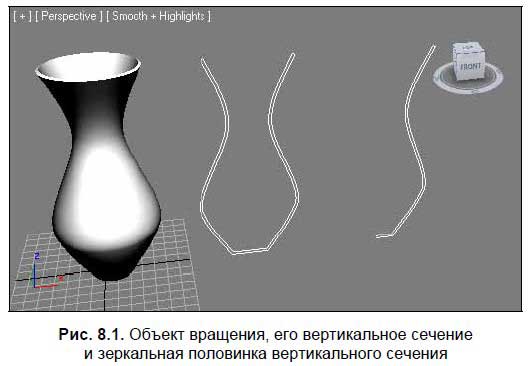
Создание балясины
Рассмотрим порядок применения данного метода на конкретном примере создания модели балясины.
1. Откройте сцену из файла Balyasina.max в папке Primeri_ScenGlava_8 на компакт-диске. Перед вами всего лишь два объекта: верхняя и нижняя перекладины. Ваша задача — создать между ними резные балясины методом вращения профиля.
2. Выделите окно проекций Front (Вид спереди) и раскройте его на весь экран (при помощи опции Maximize Viewport Toggle (Раскрытие окна проекций) на панели средств управления окнами проекций). При помощи инструмента создания сплайна Line (Линия) нарисуйте линию, примерно как на рис. 8.2.
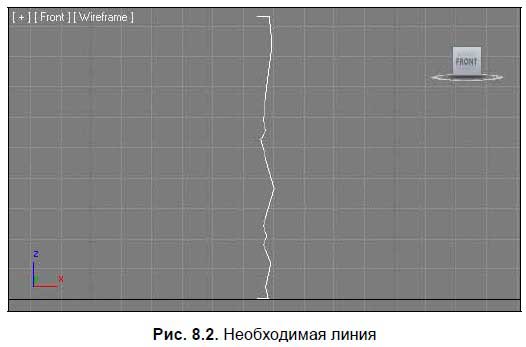
3. Постарайтесь сделать так, чтобы начальная и конечная точки сплайна находились на одной вертикальной линии. Это будущая зеркальная половинка вертикального сечения балясины. Высота сплайна — примерно 85 см, а ширина — около 8.
4. Выделите созданный сплайн, перейдите во второй раздел командной панели, в стеке модификаторов раскройте структуру подобъектов линии ("+" слева от надписи Line) и выберите подобъект Vertex (Вершина).
5. Поочередно выделяйте каждую вершину линии, при помощи квадрупольного меню переводите их в тип Smooth (Сглаженный) или Bezier (Безье), чтобы сгладить форму сплайна. В результате должно получиться примерно как на рис. 8.3.
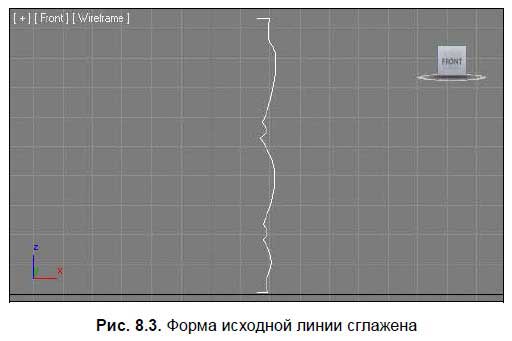
6. Сплайн готов к вращению и созданию модели. Раскройте список модификаторов (Modifier List) и выберите модификатор Lathe (Вращение). В результате — сплайн раскрутился, превратился в модель, но ее форма пока еще не надлежащая. Дело в том, что вращение происходит в отношении вертикальной оси. Но позиция этой оси находится в ненадлежащем месте — в центре сплайна, в то время как должна быть выровнена по левому краю.
7. Для автоматического выравнивания позиции оси вращения по левому краю, щелкните кнопку Min в группе параметров Align (Выравнивание) в области параметров примененного модификатора (рис. 8.4).
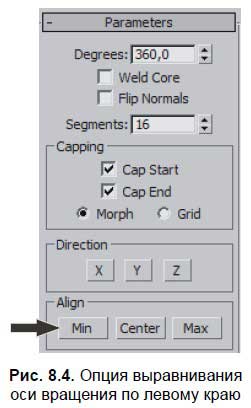
8. Позиция оси вращения выровнялась. Теперь перед вами модель балясины, форма которой описана сплайном-линией (рис. 8.5).
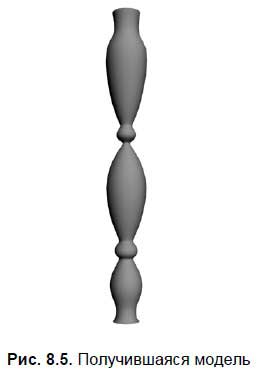
9. Обратите внимание, что поверхность модели не совсем округлая. Это хорошо заметно в окне проекций Top (Вид сверху): модель состоит из множества граней. Чтобы увеличить количество граней и сгладить тем самым форму модели, увеличьте значение параметра Segments (Сегментация) в области параметров примененного сплайна. Стандартное значение, 16, не способно передать наиболее гладкую форму. Поднимите значение параметра примерно до 32 единиц, т. е. дважды.
10. При помощи манипулятора движения установите балясину между двумя перекладинами в сцене (рис. 8.6).
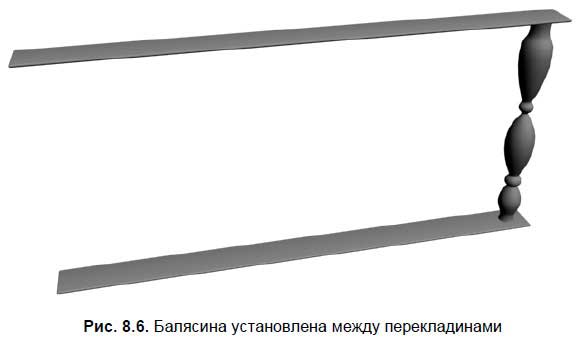
11. Создайте несколько копий балясины в направлении перекладин. Тип копии задайте — Instance (Образец). В результате должно получиться примерно как на рис. 8.7.
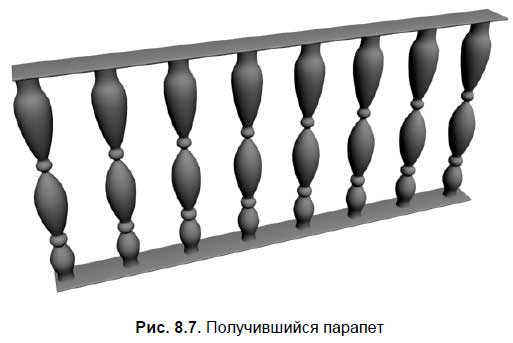
12. Снимите выделение со всех объектов в сцене, нажмите правую кнопку мыши в пределах окна проекций для вызова квадрупольного меню и выберите пункт Unhide All (Раскрыть все). Справа от вашего элемента перил появился мой вариант.
Таким образом, при помощи метода вращения профиля, можно создавать формы множества разных деревянных элементов, а также элементов сервиза и декора. Обязательно потренируйтесь в использовании данного метода, он часто применяется при создании интерьеров в любых стилях.
Создание граненой тарелки
При помощи метода вращения профиля можно создавать не только округлые объекты, но и граненые. Процедура создания граненых объектов почти не отличается от создания обычных округлых, но добавляются действия по отмене сглаживания и редактированию количества граней.
Сейчас, на примере создания граненой тарелки, вы рассмотрите порядок работы с гранеными объектами в целом, а также закрепите навыки создания объектов вращения профиля.
1. Очистите сцену, настройте единицы измерения и шаг сетки.
2. В окне проекций Front (Вид спереди) нарисуйте сплайн-линию, примерно как на рис. 8.8.
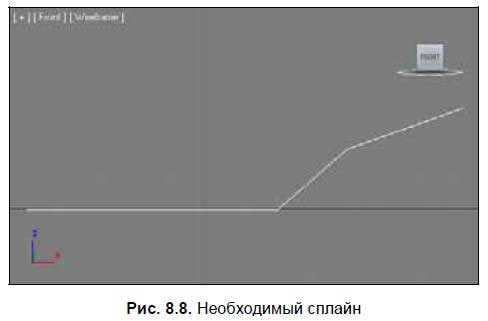
3. Перейдите на уровень редактирования подобъектов Vertex (Вершина) и сгладьте форму линии, переводя вершины в типы Smooth (Сглаженный) или Bezier (Безье).
4. Перейдите на уровень редактирования подобъекта Spline (Сплайн) в стеке модификаторов, выделите созданный в сцене сплайн и примените в отношении него инструмент Outline (Окантовка) (см. рис. 2.29). Расстояние между линией-оригиналом и ее окантовкой задайте совсем небольшим — это толщина будущей тарелки. В результате должно получиться примерно как на рис. 8.9.
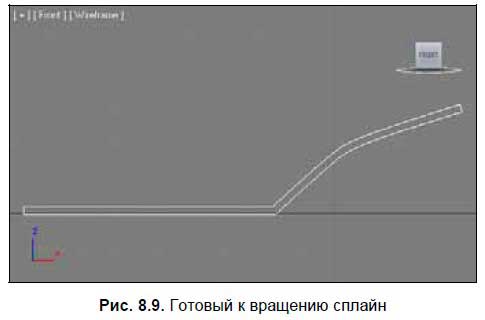
5. Выйдите из режима редактирования подобъекта Spline (Сплайн), раскройте список модификаторов и примените модификатор Lathe (Вращение).
Сразу же выровняйте позицию оси вращения, нажав на кнопку Min в группе параметров Align (Выравнивание) в области параметров примененного модификатора.
6. Получилась форма тарелки, но на дне у нее в большинстве случаев прослеживается черное пятно. Это пятно крайне некрасиво выглядит как в окнах проекций, так и на визуализации. Чтобы избавиться от этого пятна, установите галочку слева от опции Weld Core (Объединить ядро) в свитке Parameters (Параметры) данного объекта (рис. 8.10). В результате поверхность модели очистится от темного пятна.
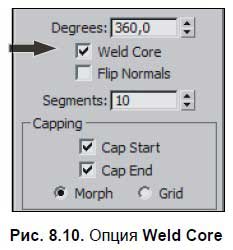
7. Итак, форма тарелки готова. Если бы мы изначально рисовали обычную круглую тарелку, то сейчас осталось бы лишь повысить значение ее сегментации, и можно было бы переходить к текстурированию. В таком случае модель выглядела бы как на рис. 8.11.
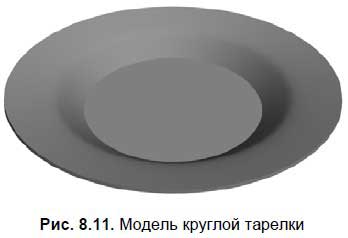
8. Чтобы сделать тарелку граненой, прежде всего, необходимо отключить сглаживание формы модели. Опция сглаживания находится в самом низу свитка Parameters (Параметры). Уберите галочку слева от опции Smooth (Сглаживание) (рис. 8.12).
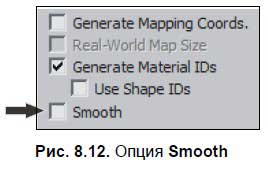
9. Значение параметра Segments (Сегментация) задайте равным 10.
10. Таким образом, у вас получилась граненая тарелка — объект вращения профиля с отключенной опцией сглаживания (рис. 8.13). Готовую модель тарелки вы можете найти в файле Tarelka.max в папке Primeri_ScenGlava_8 на компакт-диске.

Как видите, метод вращения профиля весьма прост и удобен, а вариантов разнообразных форм, которые он позволяет передать — великое множество.
Более 800 000 книг и аудиокниг! 📚
Получи 2 месяца Литрес Подписки в подарок и наслаждайся неограниченным чтением
ПОЛУЧИТЬ ПОДАРОКДанный текст является ознакомительным фрагментом.
Читайте также
Проект 3. Страница профиля
Проект 3. Страница профиля Следующей по порядку идет разработка страницы профиля пользователя для сайта Designery.us. По эскизу видно, что она во многом схожа с информационной страницей – на ней представлено множество разнородной информации, а не материалы одного конкретного
8.3.3 Построение профиля
8.3.3 Построение профиля Построение профиля ядра включает в себя измерение продолжительности выполнения системы в режиме задачи против режима ядра, а также продолжительности выполнения отдельных процедур ядра. Драйвер параметров ядра следит за относительной
Настройка профиля
Настройка профиля После выбора типа аккаунта вы попадаете на следующий экран… Где вам нужно будет определиться с дизайном вашего будущего блога. Для бесплатного аккаунта выбор невелик – всего-то десяток графических шаблонов. Но главное ведь не форма, а содержание, так
Создание профиля
Создание профиля Если у вас возникают проблемы с созданием файлов-образов или аудиодиски занимают, на ваш взгляд, слишком много места на винчестере, то вы можете создать собственный профиль.Щелкните правой кнопкой мыши на любом из пяти значков в окне, изображенном на
Тело вращения
Тело вращения Команда REVOLVE формирует твердотельные объекты путем вращения существующих объектов или областей на заданный угол вокруг оси X или Y текущей ПСК (рис. 16.12). Команда вызывается из падающего меню Draw ? Modeling ? Revolve или щелчком на пиктограмме Revolve на панели
Поверхности вращения
Поверхности вращения Еще один способ построения поверхностных моделей предоставляет команда REVSURF. С ее помощью поверхности создаются путем вращения какого-либо объекта – определяющей кривой – вокруг заданной оси. Сформированные таким образом модели называются
Тела вращения
Тела вращения С помощью команды REVOLVE можно создать трехмерные объекты путем вращения образующей кривой вокруг заданной оси. Как и в случае экструзии объектов, в качестве образующей кривой используются полилинии, окружности, эллипсы, дуги, эллиптические дуги, кольца,
Вращения и потягивания
Вращения и потягивания В основе большинства упражнений производственной гимнастики лежат именно эти движения. Вращения обеспечивают подвижность в суставах, предотвращают развитие остеохондроза и отложение солей кальция. Потягивания (стрейч) – это один из основных
10.2. Обнаружение жестов вращения
10.2. Обнаружение жестов вращения Постановка задачи Необходимо обнаруживать, когда пользователь пытается повернуть пальцами элемент, изображенный на
Тело вращения
Тело вращения Команда REVOLVE формирует твердотельные объекты путем вращения существующих объектов или областей на заданный угол вокруг оси X или F текущей ПСК. Команда вызывается из падающего меню Draw ? Modeling ? Revolve или щелчком на пиктограмме Revolve на панели инструментов
Тело вращения
Тело вращения Команда REVOLVE формирует твердотельные объекты путем вращения существующих объектов или областей на заданный угол вокруг оси X или Y текущей ПСК. Команда вызывается из падающего меню Draw ? Modeling ? Revolve или щелчком на пиктограмме Revolve на панели инструментов
Поверхности вращения
Поверхности вращения Еще один способ построения поверхностных моделей предоставляет команда REVSURF. С ее помощью поверхности создаются путем вращения какого-либо объекта – определяющей кривой – вокруг заданной оси. Сформированные таким образом модели называются
Тела вращения
Тела вращения С помощью команды REVOLVE можно создать трехмерные объекты путем вращения образующей кривой вокруг заданной оси. Как и в случае экструзии объектов, в качестве образующей кривой используются полилинии, окружности, эллипсы, дуги, эллиптические дуги, кольца,
Тело вращения
Тело вращения Команда REVOLVE формирует твердотельные объекты путем вращения существующих объектов или областей на заданный угол вокруг оси X или Y текущей ПСК. Команда вызывается из падающего меню Draw ? Modeling ? Revolve или щелчком на пиктограмме Revolve на панели инструментов
Шаг третий – формирование графометрического профиля
Шаг третий – формирование графометрического профиля На сегодняшний день авторы, в принципе, сходятся в признаках почерка, включенных в круг графологического анализа. Какие-то признаки могут игнорироваться отдельными графологами и приниматься другими, но
Шаг 2. Формирование графометрического профиля
Шаг 2. Формирование графометрического профиля Формирование графометрического профиля – это выбор 14 признаков, характерных для анализируемого почерка.Каждый из признаков выбирается из соответствующей группы.При нажатии кнопки выбора открывается дополнительное окно, в